Atualizado em June 2025: Pare de receber mensagens de erro que tornam seu sistema mais lento, utilizando nossa ferramenta de otimização. Faça o download agora neste link aqui.
- Faça o download e instale a ferramenta de reparo aqui..
- Deixe o software escanear seu computador.
- A ferramenta irá então reparar seu computador.
Se você ativou a exibição de arquivos e pastas ocultos no seu PC Windows e você abriu a unidade C, você pode ter visto um escondido
$SysReset folder(Alaska)
. Talvez você tenha se perguntado o que esta pasta contém e se era seguro excluí-la. Este post explica o que é a pasta $SysReset e como você pode excluí-la.
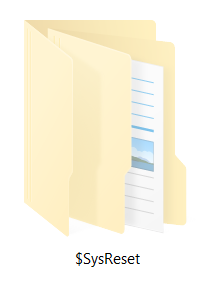
Tabela de Conteúdos
$SysReset Folder no Windows 10
A pasta $SysReset é criada quando você executa uma Atualização do Sistema ou Reinicialização no seu computador Windows 10. É uma pasta oculta e, portanto, para poder vê-la, você terá que fazer com que o Windows mostre arquivos e pastas ocultos. Esta pasta localizada na unidade C contém informações que vão desde arquivos de log até documentos XML de migração, todos os quais fornecem informações úteis para um investigador forense.
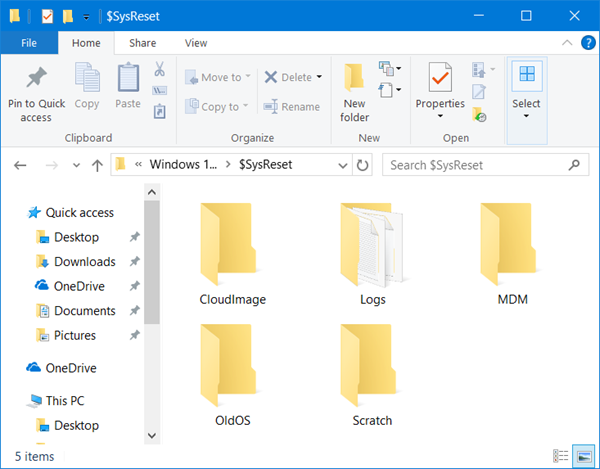
Esta pasta $SysReset também contém uma pasta adicional chamada Logs que contém um arquivo .etl. Ele também cria uma pasta
.etl
de um nome diferente (sysreset_exe_BootUX.etl) dentro de C:RecoveryLogs que podem ajudar um usuário a encontrar e coletar o relatório e o erro.
Usando este relatório, você pode tentar as etapas de solução de problemas para identificar por que a operação de Reset pode ter falhado. Se você não pretende utilizar as informações registradas na pasta, você pode excluir a pasta com segurança.
Como excluir $SysReset Folder
Atualizado: junho 2025.
Recomendamos que você tente usar esta nova ferramenta. Ele corrige uma ampla gama de erros do computador, bem como proteger contra coisas como perda de arquivos, malware, falhas de hardware e otimiza o seu PC para o máximo desempenho. Ele corrigiu o nosso PC mais rápido do que fazer isso manualmente:
- Etapa 1: download da ferramenta do reparo & do optimizer do PC (Windows 10, 8, 7, XP, Vista - certificado ouro de Microsoft).
- Etapa 2: Clique em Iniciar Scan para encontrar problemas no registro do Windows que possam estar causando problemas no PC.
- Clique em Reparar tudo para corrigir todos os problemas
Apagar é simples. Basta clicar com o botão direito do mouse na pasta $SysReset e selecionar a opção
Apagar
para mover a pasta para a Lixeira. Se você quiser remover a pasta completamente, selecione a pasta, mantenha pressionado o botão
Turno
e depois pressione a tecla
Eliminar
chave.
Em alguns casos, você pode não conseguir remover todos os arquivos e mostrar uma mensagem popup solicitando que você peça permissão aos Administradores para excluir os arquivos.
Reinicie seu computador, faça login como Administrador e exclua a pasta
.
Se você ainda não puder excluí-lo, você pode usar algum freeware para excluir pastas não apagáveis e bloqueadas.
Leia a seguir sobre as pastas $Windows.~BT e $Windows.~WS.
RECOMENDADO: Clique aqui para solucionar erros do Windows e otimizar o desempenho do sistema
Eduardo se autodenomina um fã apaixonado do Windows 10 que adora resolver problemas do Windows mais do que qualquer outra coisa e escrever sobre sistemas MS normalmente.
